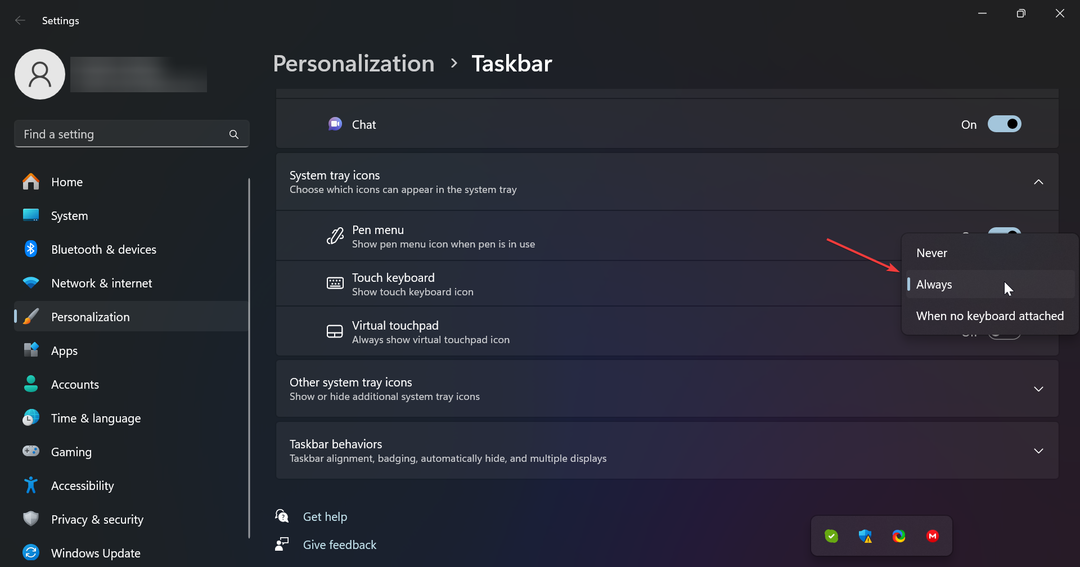Запустіть сканування на зловмисне програмне забезпечення, щоб вирішити проблему
- RunSW.exe є необхідним виконуваним файлом для утиліти Realtek Wireless LAN.
- Щоб виправити високе використання ЦП, запустіть перевірку зловмисного програмного забезпечення, налаштуйте параметри керування живленням драйвера або оновіть драйвер.
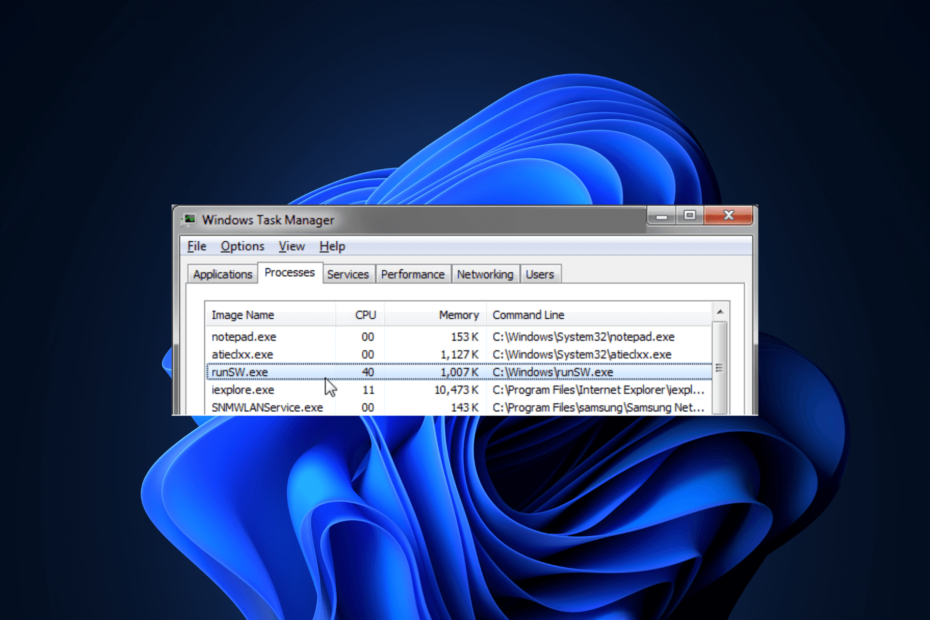
XВСТАНОВИТИ, НАТИСНУВШИ ЗАВАНТАЖИТИ ФАЙЛ
- Завантажте Fortect і встановіть його на вашому ПК.
- Запустіть процес сканування інструменту щоб знайти пошкоджені файли, які є джерелом вашої проблеми.
- Клацніть правою кнопкою миші Почати ремонт щоб інструмент міг запустити алгоритм виправлення.
- Fortect завантажив 0 читачів цього місяця.
RunSW.exe — це виконуваний файл, пов’язаний із програмним забезпеченням або драйверами, наданими Realtek для керування та контролю бездротових мережевих з’єднань.
Іноді файл може спричинити такі проблеми, як велике використання пам’яті, що може спричинити уповільнення роботи системи або проблеми з продуктивністю.
У цьому посібнику ми розглянемо, що таке RunSW.exe, його призначення та запропонуємо ефективні рішення для усунення великого використання пам’яті, пов’язаного з ним.
Що таке RunSW.exe?
RunSW.exe є програмним компонентом Утиліта для бездротової локальної мережі Realtek. Адаптери бездротової мережі Realtek зазвичай використовуються в ноутбуках, настільних комп’ютерах та інших пристроях для забезпечення бездротового підключення.
Файл RunSW.exe є компонентом програмного пакета або драйвера, який додається до бездротового адаптера Realtek.
Він виконує такі завдання, як пошук доступних бездротових мереж, встановлення з’єднань, керування налаштуваннями мережі та моніторинг стану бездротового з’єднання.
Однак поведінка та конкретні функції RunSW.exe можуть відрізнятися залежно від версії програмного забезпечення Realtek або драйвера, що використовується, а також моделі самого бездротового адаптера.
Файл зазвичай доступний у C:\Windows папку на комп’ютері. Однак, якщо вони знайдені в іншому місці, це може бути зловмисне програмне забезпечення або шкідливі програми, які маскуються за подібними назвами файлів.
Якщо ви підозрюєте, що файл шкідливий, ви можете запустити глибоке сканування за допомогою надійне антивірусне програмне забезпечення і видаліть його, коли позначено.
Як я можу виправити велике використання пам’яті через runsw.exe?
Перш ніж виконувати розширені кроки з усунення несправностей, вам слід виконати такі перевірки:
- Перезавантажте комп'ютер.
- Переконайтеся, що ваша Windows оновлена.
- Видаліть непотрібні програми з вашого ПК.
- Запустіть засіб очищення реєстру.
- Закрийте непотрібні програми, запущені на вашій машині.
- Вимкніть непотрібні програми автозавантаження.
Після цього виконайте наведені нижче методи, щоб зменшити використання пам’яті.
1. Запустіть сканування SFC і DISM
- Натисніть вікна ключ, вид cmdі натисніть Запустити від імені адміністратора.

- Введіть таку команду, щоб замінити пошкоджені файли кешованою копією, і натисніть Введіть:
sfc/scannow
- Зачекайте, поки процес завершиться, скопіюйте та вставте наступну команду, щоб відновити файли зображень ОС Windows, і натисніть Введіть:
Dism /Online /Cleanup -Image /RestoreHealth
- DISM використовує Windows Update для надання файлів, необхідних для усунення пошкоджень; після завершення перезавантажте комп’ютер.
Цей метод виявить потенційні проблеми з Windows на вашому ПК, але не гарантує їх вирішення.
З іншого боку, у вас є можливість застосувати спеціальне рішення для ремонту, щоб діагностувати ваш ПК з Windows і повністю вирішити їх.
2. Запустіть перевірку шкідливого програмного забезпечення
- Натисніть вікна ключ, вид безпека windowsі натисніть ВІДЧИНЕНО.

- Йти до Захист від вірусів і загроз і натисніть Параметри сканування.

- Поставте галочку поруч Повне сканування і натисніть Сканувати зараз.

Тепер антивірусне програмне забезпечення просканує ваш комп’ютер на наявність шкідливих файлів, у разі виявлення виведе їх у список. Видаліть їх, щоб вирішити проблему.
- Прес вікна + Р щоб відкрити бігти коробка.
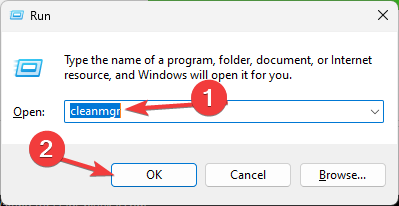
- Тип cleanmgr і натисніть в порядку щоб відкрити Очищення диска інструмент.
- На Очищення диска: вибір диска вікно, виберіть C і натисніть в порядку.
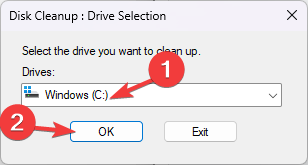
- Тепер натисніть Очистити системні файли.
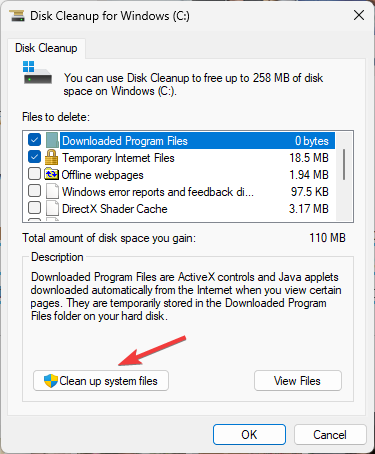
- Знову на Очищення диска: вибір диска вікно, виберіть C і натисніть в порядку.
- Виберіть усі пункти під Файли для видалення поле та натисніть в порядку.
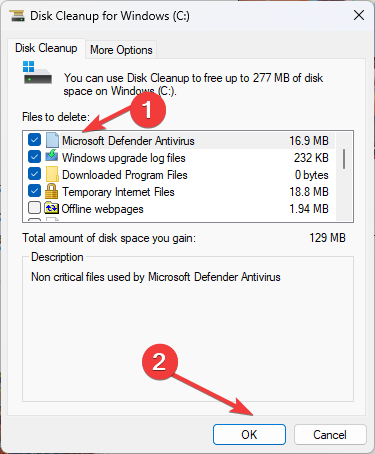
- Натисніть Видалити файли щоб підтвердити дію.
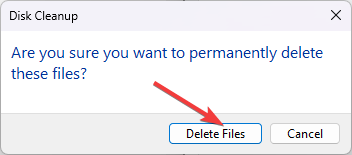
Це видалить усі непотрібні та тимчасові файли, щоб звільнити місце на вашому пристрої.
- ІТ-адміністратори погоджуються, що Microsoft Perview може бути надто нав’язливим
- iCUE не працює після оновлення? Виправте це в 3 кроки
- Помилка AADSTS51004 у Teams: як її виправити
- Як вимкнути рекомендації веб-сайтів з історії веб-перегляду
4. Оновіть мережевий драйвер
- Прес вікна + Р щоб відкрити бігти вікно.
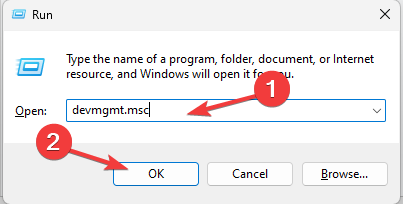
- Тип devmgmt.msc і натисніть в порядку відкривати Диспетчер пристроїв.
- Натисніть Мережеві адаптери і розширити його.
- Йти до Wi-Fi драйвер, клацніть його правою кнопкою миші, щоб вибрати Оновити драйвер.
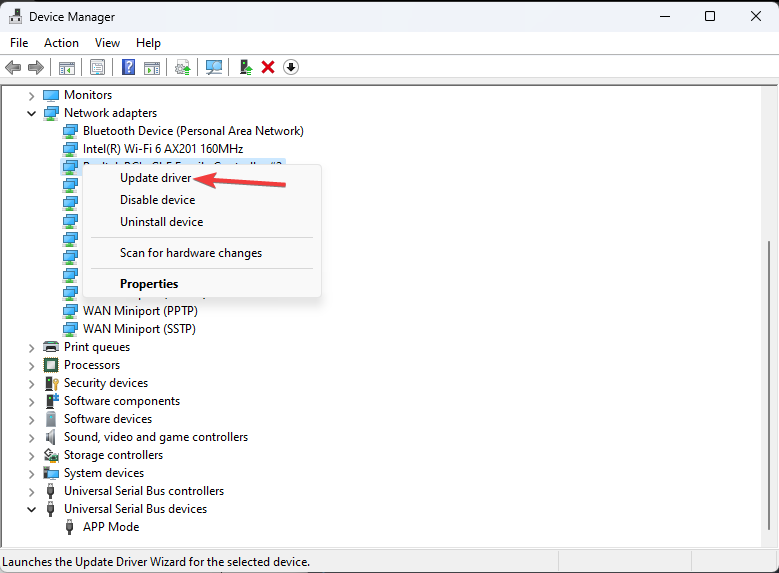
- Натисніть Автоматичний пошук драйверів.
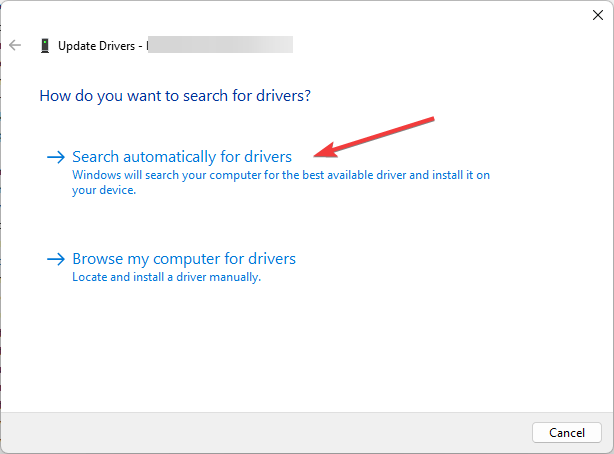
- Дотримуйтесь інструкцій на екрані, щоб завершити процес.
5. Налаштуйте параметри керування живленням
- Прес вікна + Р щоб відкрити бігти вікно.
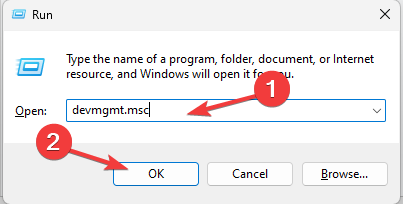
- Тип devmgmt.msc і натисніть в порядку відкривати Диспетчер пристроїв.
- Натисніть Мережеві адаптери і розширити його.
- Йти до Wi-Fi і клацніть його правою кнопкою миші, щоб вибрати Властивості.
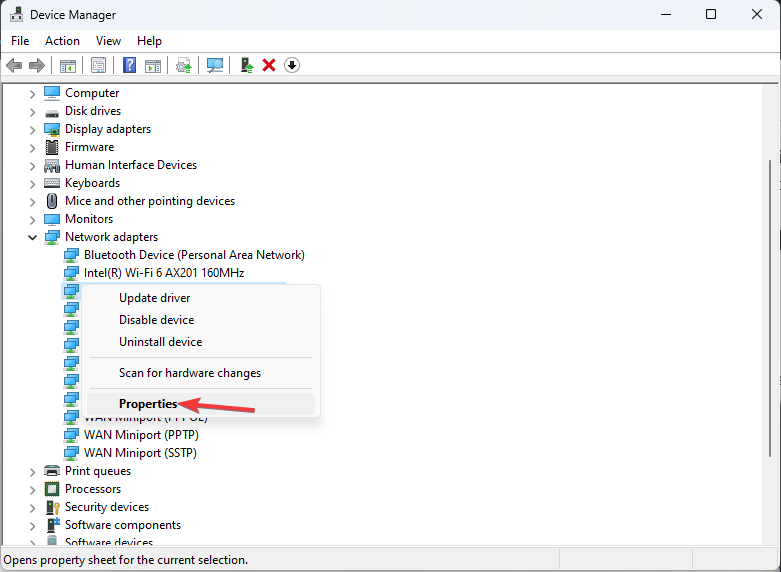
- Переключитися на Управління живленням і поставте позначку поруч із Дозвольте комп’ютеру вимкнути цей пристрій, щоб заощадити енергію.
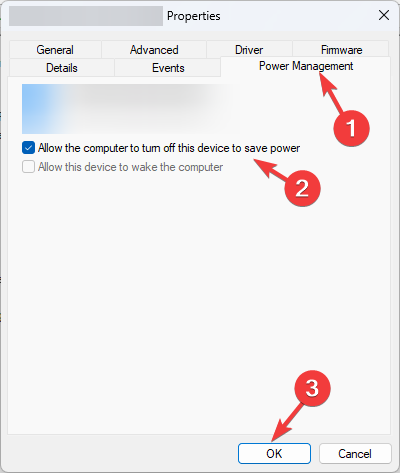
- Натисніть в порядку щоб підтвердити дію.
Розуміючи природу RunSW.exe і застосовуючи рекомендовані виправлення, ви можете оптимізувати продуктивності вашого комп’ютера та вирішення проблем, пов’язаних із пам’яттю, пов’язаних із цим виконуваним файлом файл.
Якщо ви зіткнулися з такими проблемами, як На комп'ютері відсутні бездротові драйвери, ми рекомендуємо вам переглянути цей інформативний посібник, щоб знайти перевірені рішення.
Будь ласка, не соромтеся надати нам будь-яку інформацію, поради та свій досвід роботи з темою в розділі коментарів нижче.
Все ще виникають проблеми?
СПОНСОРОВАНО
Якщо наведені вище пропозиції не допомогли вирішити вашу проблему, ваш комп’ютер може мати серйозніші проблеми з Windows. Ми пропонуємо вибрати комплексне рішення, наприклад Фортект для ефективного вирішення проблем. Після встановлення просто натисніть Переглянути та виправити кнопку, а потім натисніть Почати ремонт.